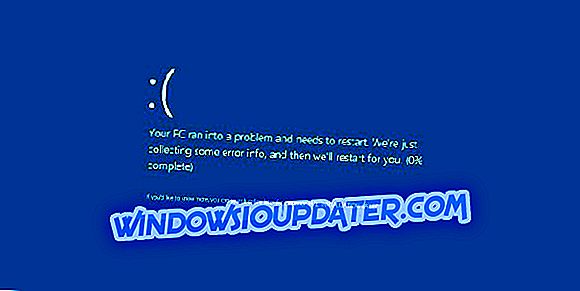Bei allen Anwendungen werden verschiedene Fehler angezeigt, selbst bei Anwendungen von Erstanbietern wie Microsoft Excel, einem Teil der Office-Suite. Der Fehler, über den wir sprechen, ist der berüchtigte Fehler " Microsoft Excel wartet darauf, dass eine andere Anwendung eine OLE-Aktion ausführt ".
Wenn dieser spezifische Fehler auf Ihrem Display angezeigt wird, haben Sie einige Möglichkeiten, um damit umzugehen.
Wie löse ich den Fehler "Microsoft Excel wartet auf eine andere Anwendung ..." in Excel?
- Was ist eine OLE-Aktion?
- Warum wird der Ole-Fehler angezeigt?
- Behebung des Problems "Excel wartet auf OLE"
1: Was ist eine Ole-Aktion?
Die Funktion zum Verknüpfen und Einbetten von Objekten (OLE) ist eine Technologie, mit der Office-Apps mit anderen Apps interagieren können. Mit einer Bearbeitungs-App kann ein Teil eines Dokuments an andere Apps gesendet und anschließend importiert oder mit weiterem Inhalt zurückgenommen werden.
2: Warum wird der Ole-Fehler angezeigt?
Manchmal wird der folgende Fehler auf Ihrem Bildschirm angezeigt, wenn die erforderliche Antwort nicht schnell genug erfolgt: Microsoft Excel wartet, bis eine andere Anwendung eine OLE-Aktion abgeschlossen hat .
3: Beheben des Problems "Excel wartet auf OLE"
Die erste Lösung ist natürlich, Ihren Computer neu zu starten und es erneut zu versuchen. Wenn das Problem weiterhin besteht, versuchen Sie die folgenden Problemumgehungen:
1. Aktivieren Sie die Funktion "Andere Anwendung ignorieren, die DDE verwendet"
- Öffnen Sie die Excel-Tabelle
- Gehen Sie zum Menü Datei
- Klicken Sie auf Optionen
- Gehen Sie zur Registerkarte Erweitert
- Scrollen Sie nach unten zum Bereich "Allgemein" und markieren Sie "Andere Anwendungen ignorieren, die Dynamic Data Exchange (DDE) verwenden".
- Starten Sie Excel neu
2. Deaktivieren Sie Add-Ins
- Öffnen Sie die Excel-Tabelle
- Gehen Sie zum Menü Datei
- Klicken Sie auf Optionen
- Klicken Sie auf Add-Ins
- Wählen Sie Excel-Add-Ins aus und klicken Sie auf die Schaltfläche Start
- Deaktivieren Sie alle Kontrollkästchen und klicken Sie auf OK
3. Andere Methoden zum Anhängen der Excel-Arbeitsmappe
Die Verwendung der Option "Mit E-Mail senden" von Excel kann zu dem oben genannten Fehler führen. Sie können Ihre Arbeitsmappe senden, indem Sie sie beispielsweise als Datei an eine E-Mail in Outlook oder Hotmail anhängen. Sie können jede E-Mail-App verwenden, um das Problem zu lösen.
Nachdem dies gesagt ist, können wir es einpacken. Teilen Sie uns in den Kommentaren unten mit, ob Sie den Fehler mit den oben genannten Schritten behoben haben.